Controle de volume do TikTok: aprenda a silenciar seus vídeos
O TikTok é um aplicativo go-to-video conhecido por ter mais de seiscentas músicas da plataforma. Essas músicas são de uso gratuito e podem ser facilmente incorporadas ao seu conteúdo de vídeo. Mas e se você planeja não usar músicas e silenciar seus vídeos no TikTok? Isso é possível fazer? Sim, é possível silenciar seus vídeos.
Às vezes, você planeja silenciar seus vídeos porque contém palavras ou linguagem explícita. A outra razão é que o áudio pode ter algo que precisa ser removido. Este post pode te ajudar a conseguir isso. Isso vai te ensinar como silenciar vídeo no TikTok usando o recurso integrado e outro programa líder capaz de silenciar o vídeo. Sem mais delongas, confira as informações a seguir.
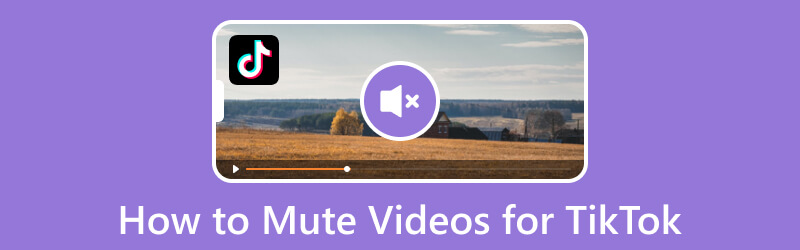
CONTEÚDO DA PÁGINA
Parte 1. Como ajustar o volume no TikTok
O TikTok permite que os criadores gravem um vídeo e selecionem um som da biblioteca de músicas da plataforma. Além disso, deu aos criadores a opção de diminuir ou aumentar o volume do som original e adicionar som. Se você quiser saber onde acessar o controle de volume do TikTok e como ajustar o volume, siga as etapas abaixo.
Passo 1. Em primeiro lugar, inicie o aplicativo TikTok em seu dispositivo móvel. Depois de aberto, toque no Publicar ícone na tela central do meio, levando você à seção de gravação.
Passo 2. Toque em Registro botão e comece a gravar qualquer conteúdo que desejar. Feito isso, clique no Verifica ícone.
Etapa 3. Toque em Adicionar som botão na parte superior e selecione a música que deseja usar em seu vídeo. Depois de escolher, toque no Volume opção no canto inferior direito da tela. Você pode ajustar o volume do som original e Som adicionado ao seu vídeo. Se quiser diminuir o volume, arraste o ponteiro para a esquerda e para a direita se quiser aumentá-lo.
Passo 4. Feito isso, toque no Feito botão para retornar à seção de edição. Se estiver satisfeito com o resultado do seu vídeo, toque no botão Próximo e prossiga para postar o vídeo.
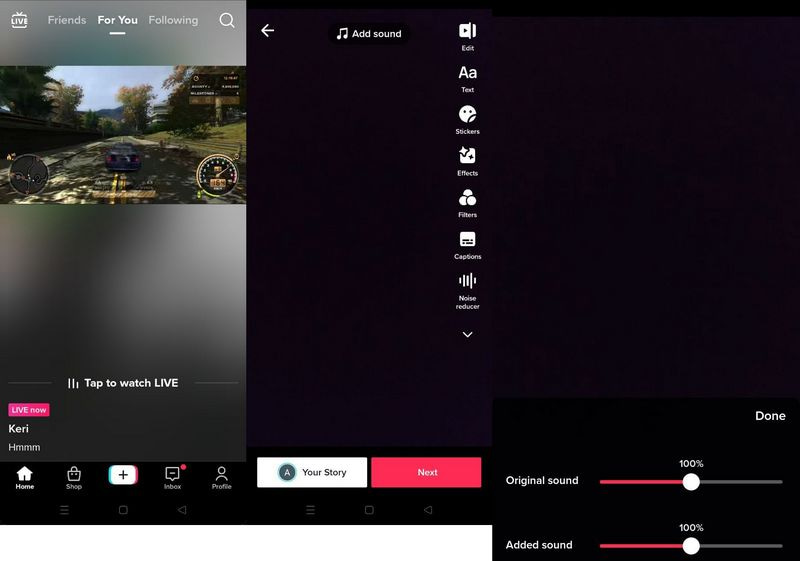
Parte 2. Como silenciar vídeos no TikTok
Esta parte apresentará detalhes sobre como silenciar vídeos no TikTok, o que pode ajudá-lo a produzir um vídeo sem som. Aqui, você usará o recurso integrado da plataforma para aprender como silenciar vídeos no TikTok.
Passo 1. Para começar, abra o aplicativo TikTok em seu smartphone. Ao abrir, clique no botão (+) no centro inferior da tela, levando à seção de gravação.
Passo 2. Para gravar um vídeo, clique no botão Gravação botão para capturar conteúdo de vídeo. Se você já tem o vídeo salvo no seu celular, clique no botão Envio e adicione o vídeo. Depois disso, você verá as opções de edição na tela à direita e clique no botão Editar opção.
Etapa 3. Você é direcionado para a seção principal de edição. Aqui, clique no Tesoura ícone e vá para o Volume opção. Conforme apresentado na tela, o volume padrão do seu áudio é 100%. Mova o controle deslizante de som original de 100% para 0% para silenciar o áudio original.
Passo 4. Quando terminar, clique no Salve botão e o som do seu vídeo será silenciado.
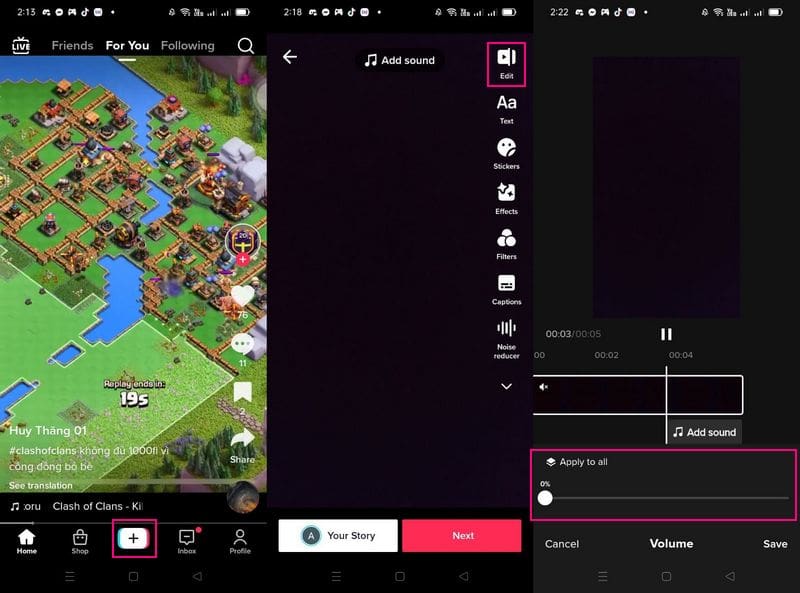
Parte 3. Como silenciar vídeos para TikTok
Vidmore Video Converter é um dos principais programas que podem silenciar vídeos que podem ser compartilhados no TikTok. Ele fornece duas abordagens fáceis e sem complicações com as quais você pode contar para silenciar vídeos. Você pode silenciar o som do vídeo no Conversor e no Volume Booster disponível na caixa de ferramentas. Essas abordagens podem ajudá-lo a realizar sua tarefa sem gastar muito do seu tempo, pois é direto. Além disso, oferece várias opções de edição para edição de vídeo avançada e suporta vários formatos de arquivo de vídeo.
Abaixo estão os procedimentos passo a passo sobre como silenciar vídeos para o TikTok usando o Vidmore Video Converter:
1. Vidmore Video Converter - Desativar função de áudio
A primeira abordagem na qual você pode confiar para silenciar vídeos é a função desativada, que você pode acessar na seção do conversor. Ele permite que você silencie o vídeo desativando a faixa do seu vídeo - tão fácil quanto isso. Para saber mais sobre isso, conte com as informações a seguir.
Passo 1. Baixe e instale o Vidmore Video Converter
Baixe e instale o programa para ter acesso completo. Após o processo de instalação, abra o programa para começar.
Etapa 2. Adicionar ou arrastar o arquivo de vídeo
Você é direcionado para a seção do conversor, onde pode ver uma opção que exige que você adicione ou arraste um arquivo de vídeo. Aperte o (+) assine para abrir a pasta da área de trabalho e selecione o arquivo de vídeo no qual deseja silenciar o som.
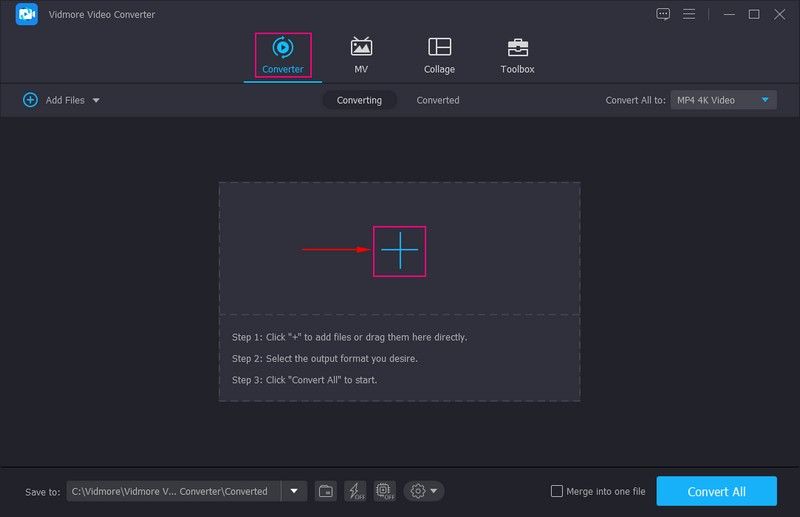
Etapa 3. Desativar o som do vídeo
Seu vídeo será adicionado à seção do conversor. Aqui, você verá diferentes opções para editar seus vídeos. Você pode girar, recortar, aparar, aplicar efeitos e filtros, incorporar uma marca d'água, melhorar a qualidade do vídeo e muito mais.
Mas vamos avançar para sua tarefa principal: silenciar o vídeo que você enviará no TikTok mais tarde. Vá para o lado direito do seu arquivo de vídeo, especificamente no Resultado seção. Abaixo de Resultado, você pode ver MP4; toque na lista do menu suspenso abaixo dela. Em seguida, selecione Faixa de áudio desativada, que silenciará o som incorporado ao seu vídeo.
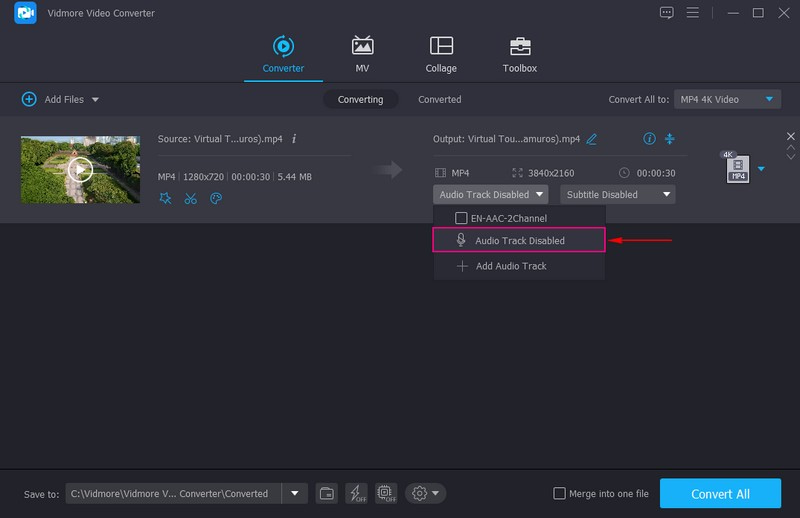
Etapa 4. Exportar vídeo sem som
Feito isso, toque no Converter tudo botão para salvar seu vídeo sem áudio. Depois disso, você pode localizar o vídeo na pasta da área de trabalho e está pronto para postar no TikTok.
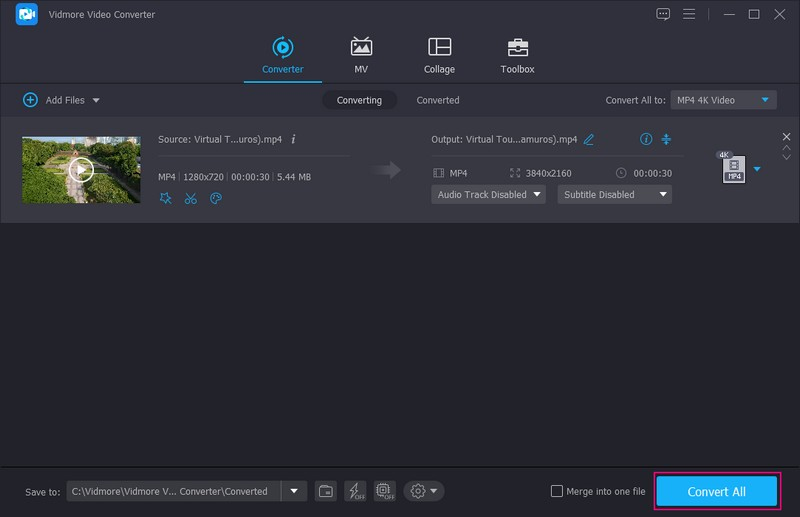
2. Vidmore Video Converter - Função de aumento de volume
A segunda abordagem com a qual você pode contar para silenciar vídeos é a função Volume Booster, que você pode acessar na caixa de ferramentas. Ele permite silenciar o vídeo desativando o som do vídeo e ajustando o volume. Para descobrir mais sobre isso, conte com os seguintes detalhes.
A segunda abordagem com a qual você pode contar para silenciar vídeos é a função Volume Booster, que você pode acessar na caixa de ferramentas. Ele permite silenciar o vídeo desativando o som do vídeo e ajustando o volume. Para descobrir mais sobre isso, conte com os seguintes detalhes.
Passo 1. Selecione o Booster de Volume
Por favor, navegue até o Caixa de ferramentas guia, procure por Volume Booster e clique nele.
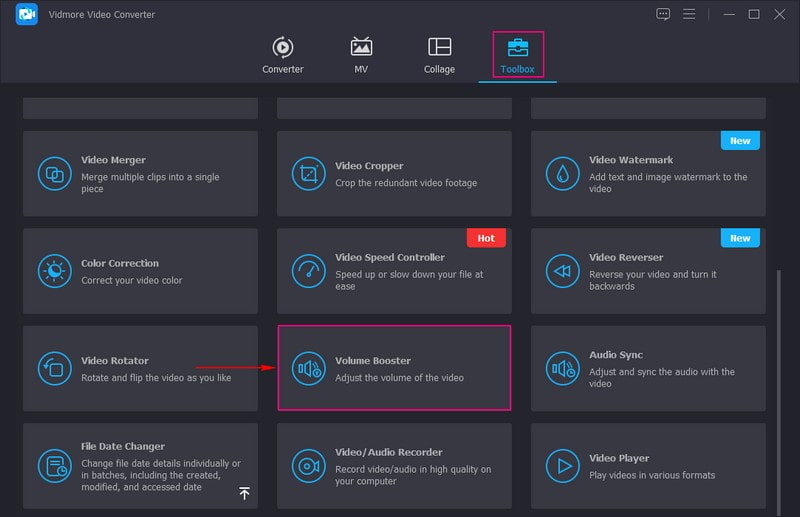
Etapa 2. Adicionar um vídeo ao Volume Booster
Acerte o (+) na tela para abrir a pasta do computador e adicionar o vídeo ao programa.
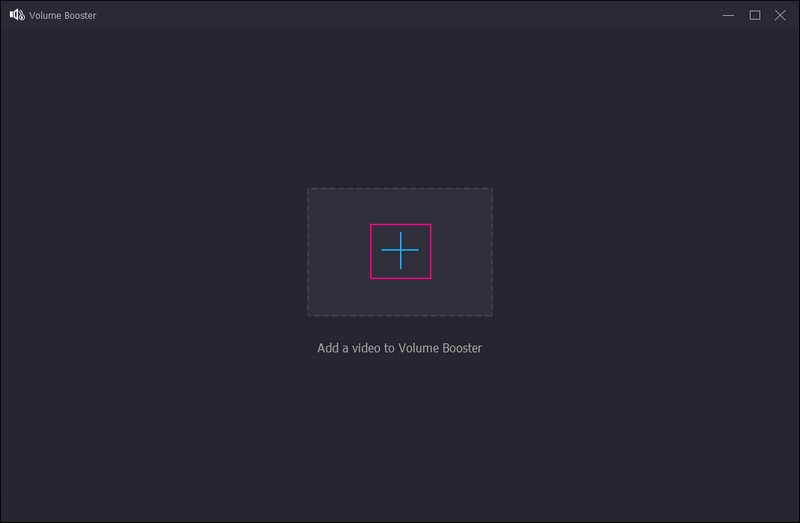
Etapa 3. Silenciar o som do vídeo
Você é direcionado para uma nova janela onde pode ver o vídeo reproduzido na tela de visualização. Você tem duas opções para silenciar o vídeo. Primeiro, clique na lista do menu suspenso ao lado Faixa de áudioe selecione Faixa de áudio desativada. Em segundo lugar, dirija-se ao Volume opção e arraste o ponteiro da barra de linha para a esquerda até que o volume chegue a zero.
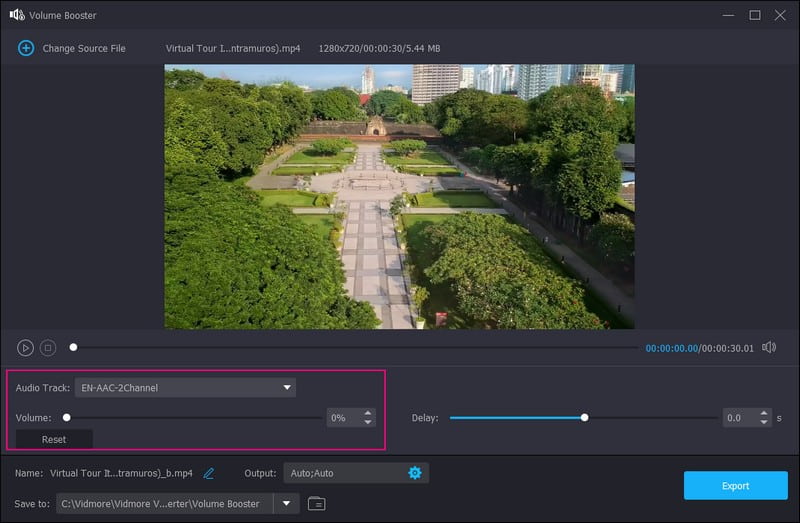
Etapa 4. Salvar vídeo sem som
Uma vez satisfeito, aperte o botão Exportar botão, e seu vídeo será silenciado depois. Você pode localizar o arquivo de vídeo na pasta da área de trabalho.
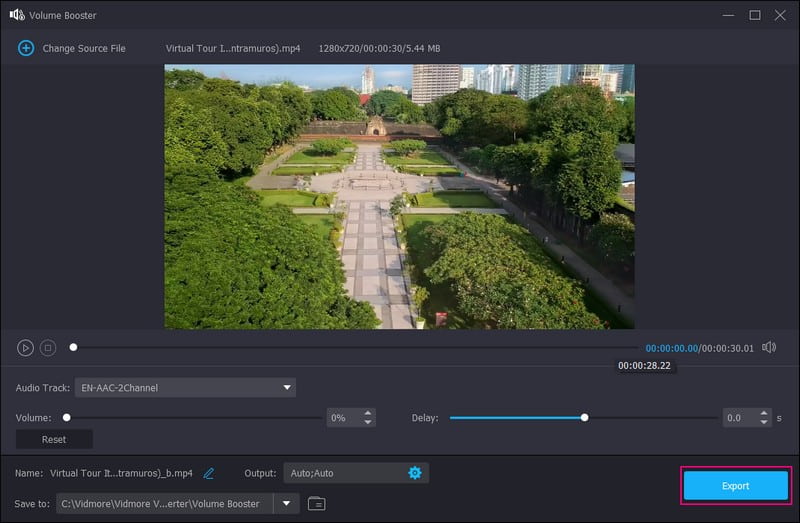
Parte 4. Perguntas frequentes sobre como silenciar o volume no TikTok
Por que o TikTok ajustou meu volume?
O TikTok, por padrão, ajusta automaticamente o volume dos vídeos quando a plataforma é aberta. Além disso, o recurso de ajuste automático de volume do TikTok, por padrão, também ajusta o volume dos vídeos automaticamente quando você abre o aplicativo. Além disso, a plataforma ajusta o volume dos vídeos quando o volume do seu dispositivo está muito alto.
Por que o TikTok silenciaria um vídeo?
O áudio do vídeo será silenciado se for detectado automaticamente como protegido por direitos autorais. O TikTok tem uma política de direitos autorais: qualquer vídeo detectado automaticamente como protegido por direitos autorais pode impedir que o vídeo seja carregado.
Por que meus sons do TikTok estão mais lentos?
É porque o aplicativo pode ter muitos dados no cache do TikTok, e é por isso que está diminuindo a velocidade. Os dados devem ter capacidade suficiente para chegar onde precisam estar.
Conclusão
Nesses cenários, você deve silenciar um vídeo por diferentes motivos. Dependendo das razões, você aprendeu como silenciar o áudio do TikTok do vídeo usando os métodos mencionados acima. Você pode silenciar o som incorporado ao vídeo usando o recurso de silenciamento integrado do TikTok. Além disso, você também pode silenciar o vídeo do TikTok usando o Vidmore Video Converter, oferecendo não apenas uma opção, mas duas. Além disso, oferece várias opções de edição que podem ajudá-lo a criar um vídeo TikTok impressionante.



